決定 Inventor、AutoCAD 和 Revit 檔案是由最新版本、上次執行的版本還是儲存檔案時所用的 CAD 應用程式版本開啟。
例如,如果 AutoCAD 2020 和 AutoCAD 2021 均安裝在電腦上,並且您希望在 AutoCAD 2020 中儲存的檔案永遠使用 AutoCAD 2021 開啟,則可以將 Vault 規劃為永遠針對所有 .dwg 和 .dxf 檔案啟動 AutoCAD 2021。
Vault 支援 2018、2019、2020 和 2021 版的 CAD 應用程式。
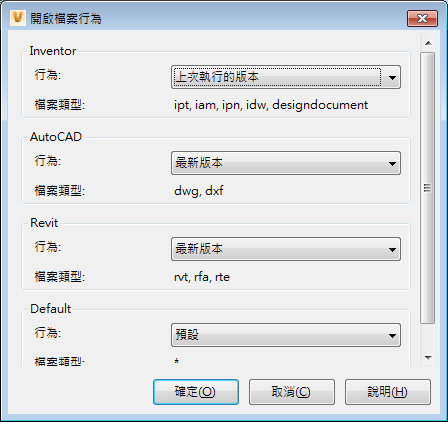
規劃檔案開啟行為
- 在 Vault 用戶端中,選取。
- 在「開啟檔案行為設定」旁邊,按一下「設定」。
- 在「開啟檔案行為」對話方塊中,規劃您針對每個 CAD 應用程式的開啟偏好。
註: 並非所有選項均可用於每個 CAD 應用程式。 AutoCAD 選項適用於建築、MEP、電氣、機械等方面的所有 AutoCAD 工具集。
Inventor:
- 上次執行的版本 - 以上次使用的 Inventor 版本開啟檔案。
註: 此選項僅適用於 Inventor 檔案。
- 預設 - 使用 Vault 中的目前設定來開啟指定的 CAD 檔案。例如,如果您已安裝其他能夠開啟 Inventor 檔案的應用程式,並將 Windows 規劃為使用該應用程式,則依預設 Vault 也會使用該應用程式開啟 Inventor 檔案。
AutoCAD、ACM、ACE C3D
- 最新版本 - 以最新版 CAD 應用程式開啟 CAD 檔案。
- 儲存時所用版本 - 以上次用於儲存 CAD 檔案的 CAD 應用程式版本開啟該檔案。如果儲存檔案時所用的特定應用程式版本未安裝,則會使用該應用程式的最新版本開啟檔案。如果沒有對應的 CAD 應用程式,則會使用 AutoCAD 開啟 .dwg 檔案。
註: 此選項不適用於 Civil 3D 應用程式。
- 預設 - 使用 Vault 中的目前設定來開啟指定的 CAD 檔案。例如,如果您已安裝其他能夠開啟 .dwg 檔案的應用程式,並將 Windows 規劃為使用該應用程式,則依預設 Vault 也會使用該應用程式開啟 .dwg 檔案。
- 上次執行的版本 - 以上次使用的 Inventor 版本開啟檔案。
- 完成時按一下「確定」以儲存變更。